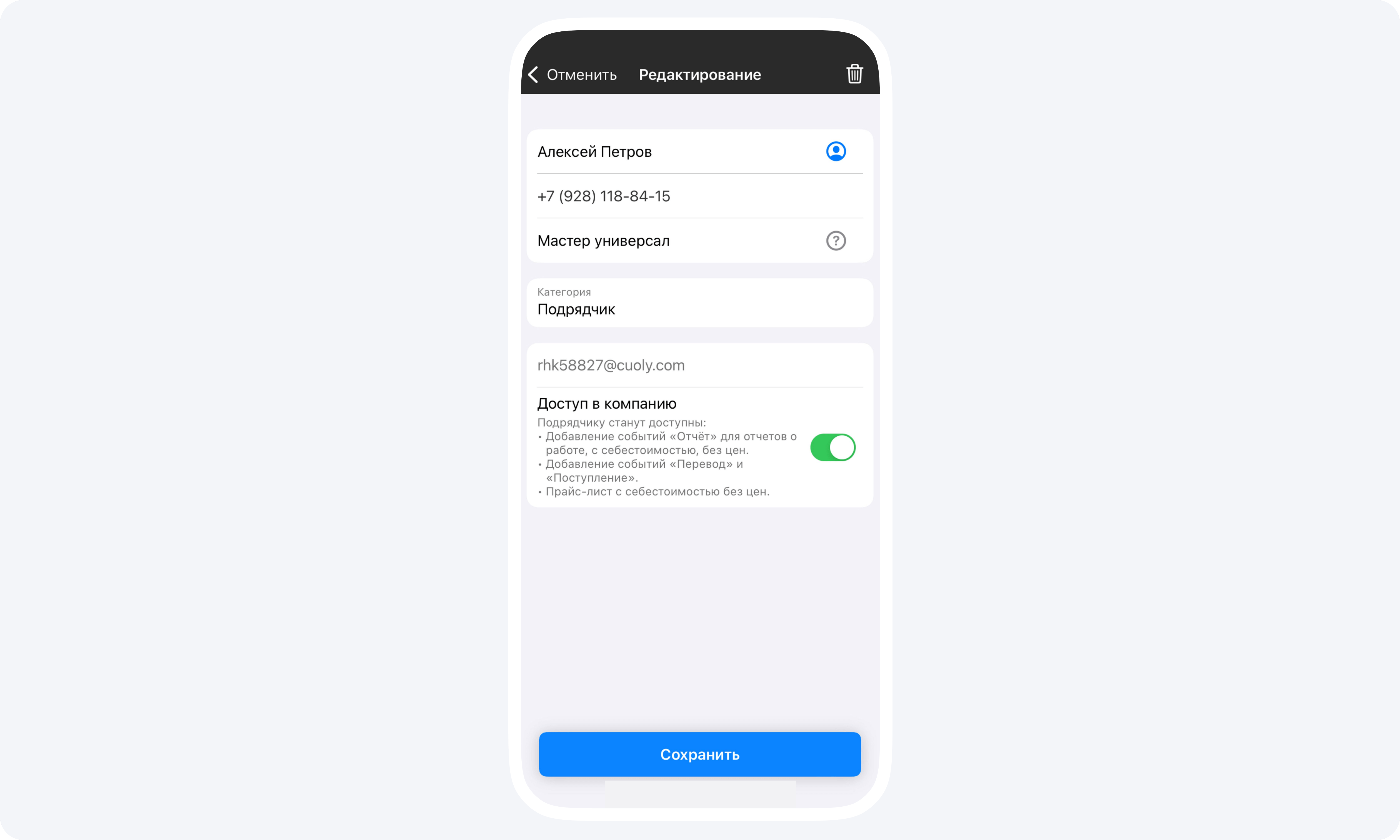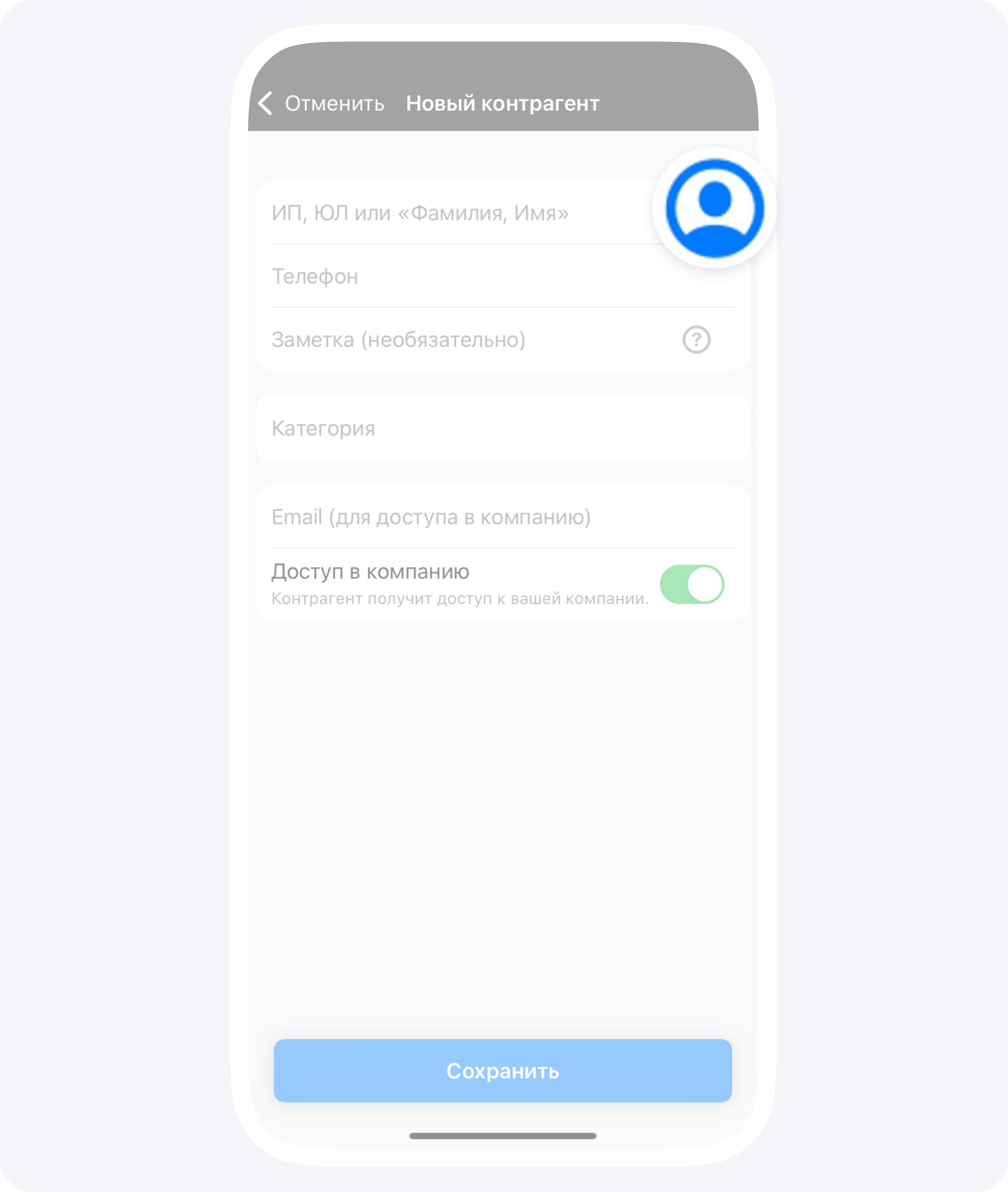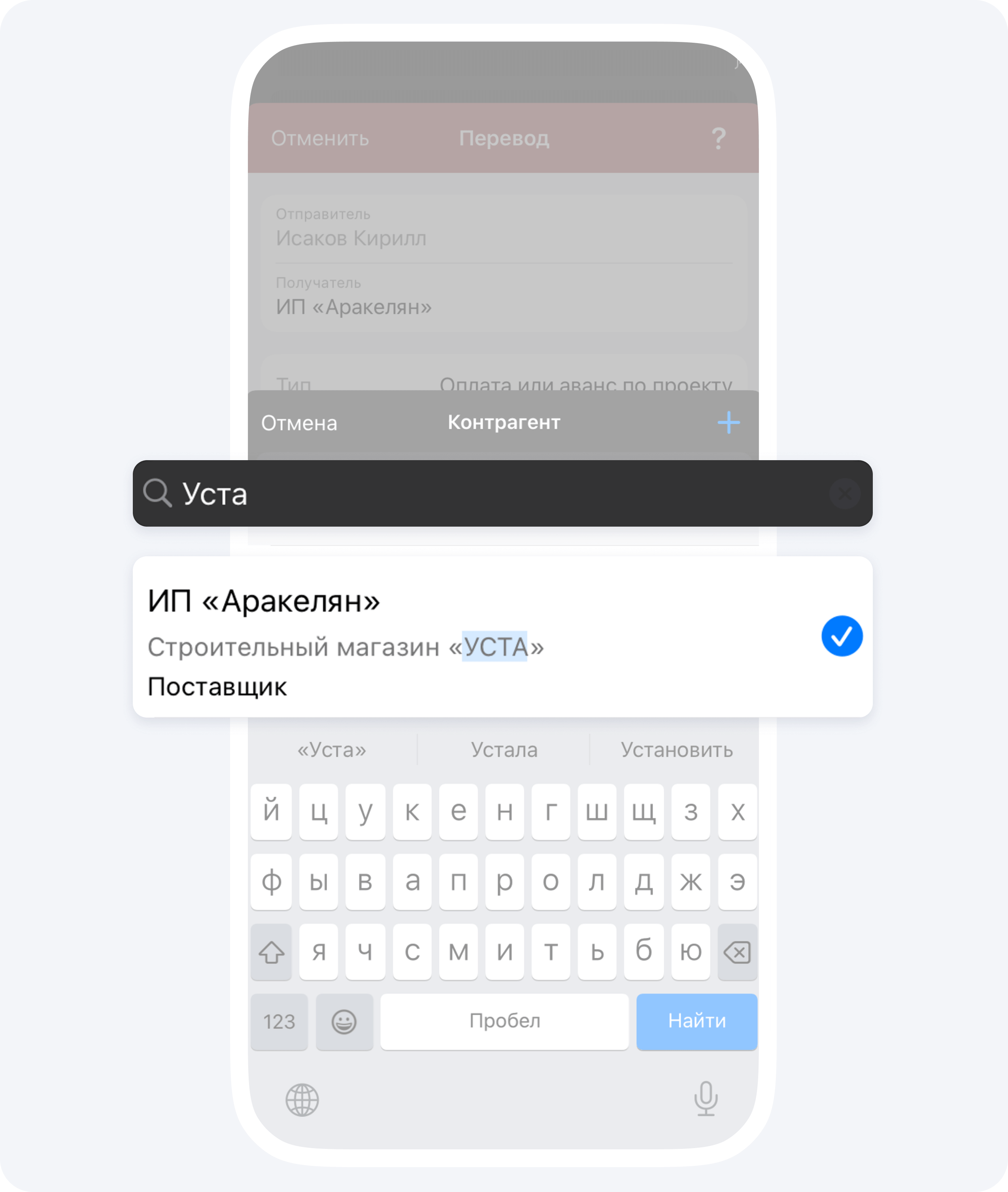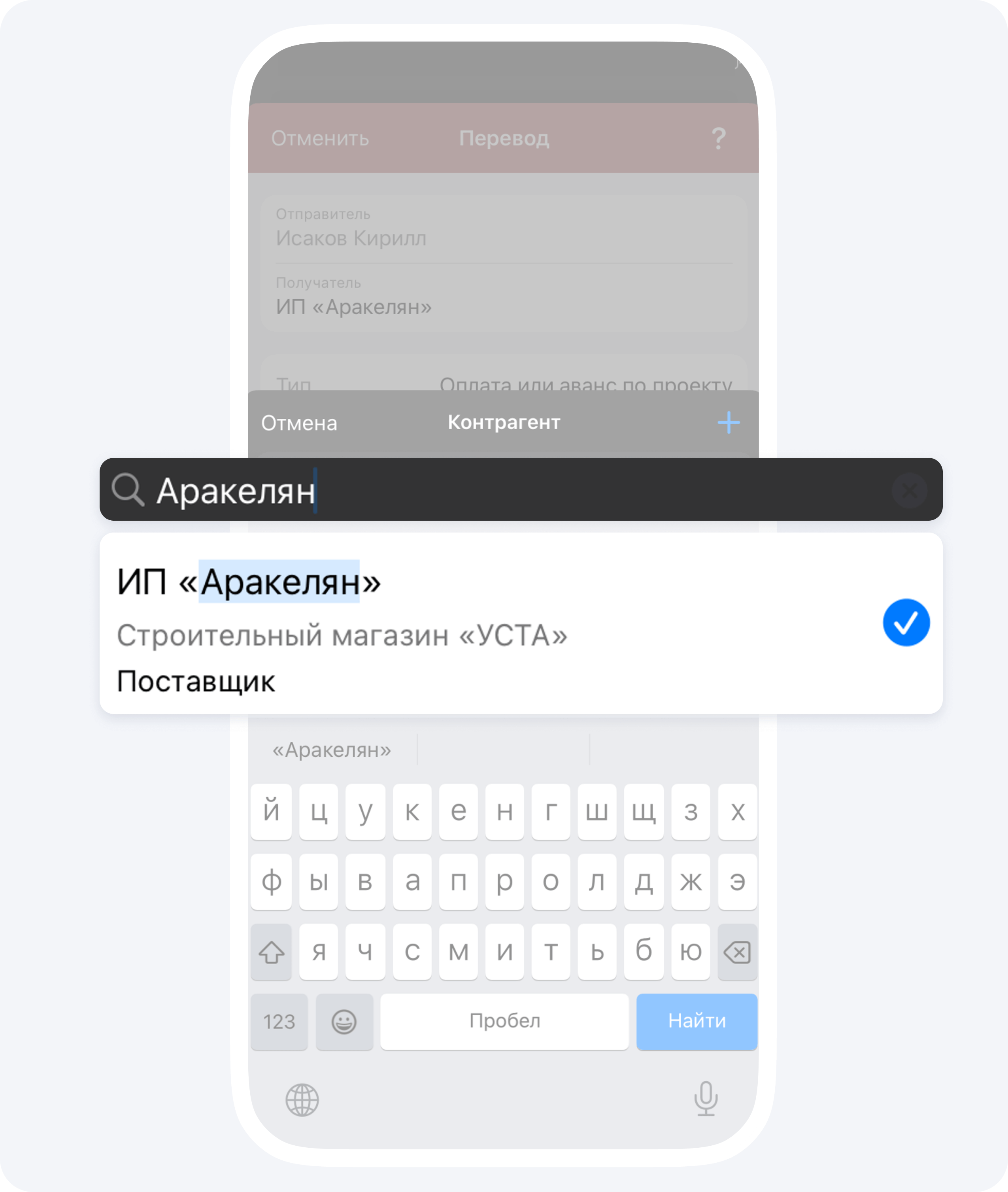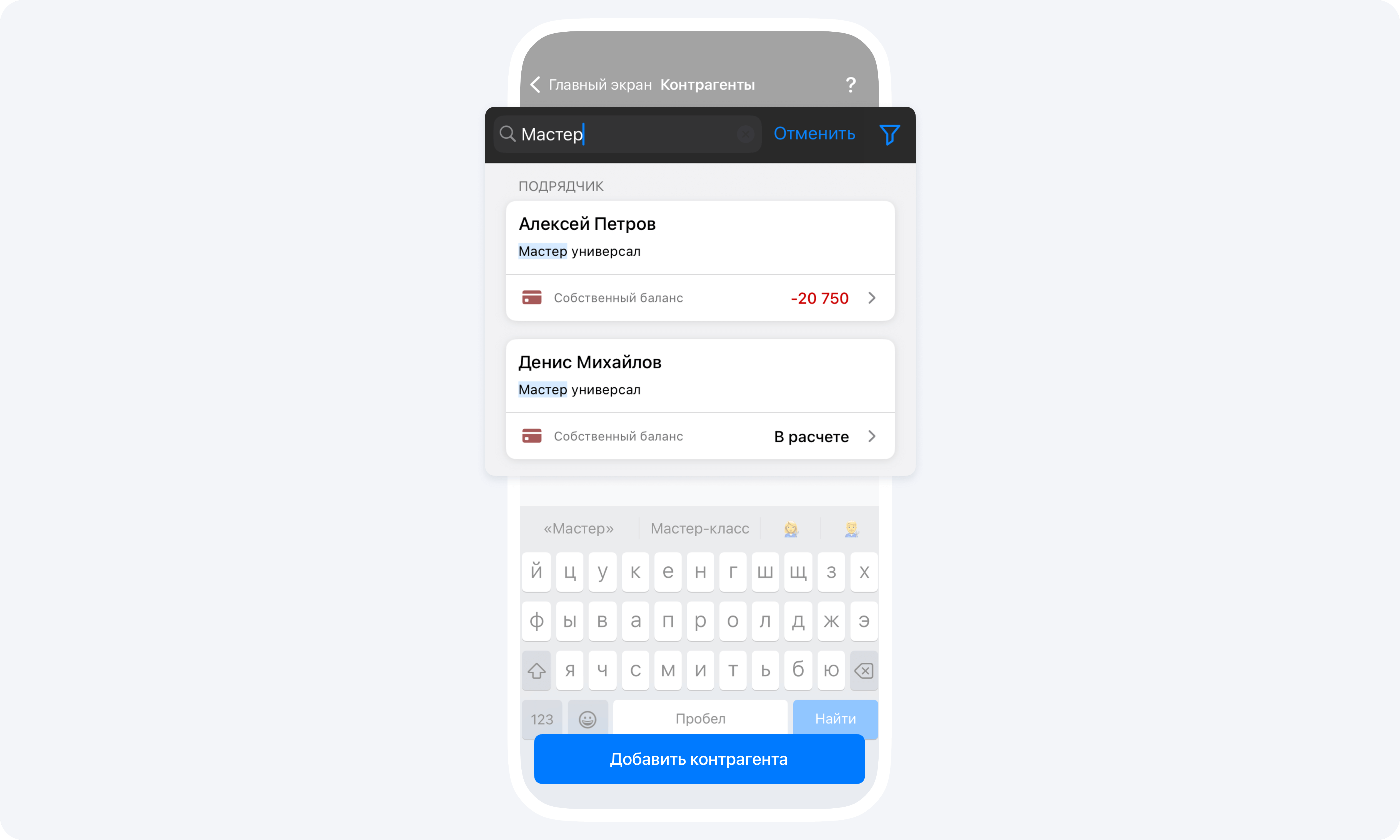Как добавить нового контрагента в приложение
В разделе Контрагенты нажмите Добавить контрагента, заполните все поля в карточке.
Ввод данных
ИП, ЮЛ или «Фамилия Имя»
В этом поле необходимо указать юридическое имя или фамилию и имя контрагента, по которому в дальнейшем будет осуществляться поиск. Эта информация будет отображается в документах, вводите данные корректно.Не используйте описание деятельности контрагента, например: Саша Камаз, Магазин, Дима натяжные потолки и т.п.
Быстрый выбор из контактов
Для быстрого заполнения карточки используйте контакты записной книжки, для этого нажмите на синюю пиктограмму справа в поле «ИП, ЮЛ или Фамилия Имя»Телефон
Используйте 11- или 12-значные номера телефонов.Заметка
Заполните поле с описанием деятельности контрагента или рекламным названием магазина.В заметке можно указать любой текст, который поможет вам быстро найти данного контрагента в поиске.
Пример: При покупке товара и внесении данных на месте, легче помнить рекламное название магазина.
При добавлении данных из чека, мы не всегда знаем рекламное название магазина, но имеем юридическое наименование в чеке, с помощью которого легко найдём нужного контрагента.
С помощью поля Заметка можно вести базу данных сотрудников компании.
Категория
Выберите категорию контрагента.Email (для доступа в компанию)
Чтобы пользователь получил доступ к вашей компании, введите его корректный e-mail и включите бегунок Доступ в компанию (контрагенту будет доступна информация о вашей компании в соответствии с функциональностью его категории).Если у вас нет e-mail и вы не собираетесь подключать пользователя к приложению, «отключите Доступ в компанию», в таком случае ввод email будет необязательным.